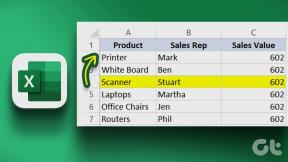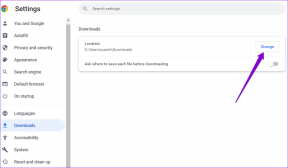התקנת iOS 9 Beta באייפון ללא רישיון Dev
Miscellanea / / February 10, 2022
עם ההכרזה האחרונה על iOS 9, אפל הוסיפה כמה תכונות מסודרות ושינויים למערכת ההפעלה הסלולרית המצוינת שלה ממילא. עם זאת, אם אתה רוצה את iOS 9 באייפון או באייפד שלך עכשיו, תצטרך להתקין את גרסת הבטא של iOS 9, שהיא בלעדית למפתחים ולמכשירים הרשומים שלהם.
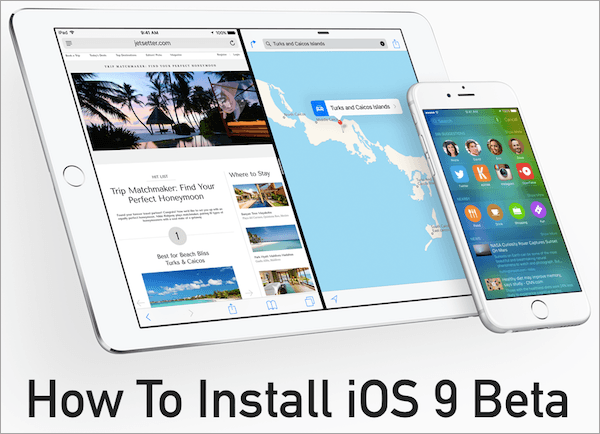
כעת, אם אינך רוצה לשלם את העמלה של $99 הנדרשת עבור רישיון מפתח, יש דרך פשוטה למדי להפעיל את iOS 9 בטא במכשיר שלך. פשוט קראו ועקוב אחר המדריך המלא הזה כיצד לעשות זאת.
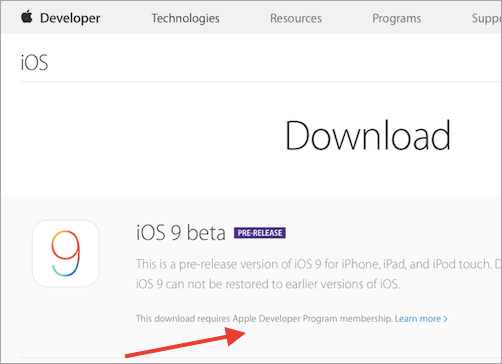
הערה חשובה: לפני שתמשיך, דע שגרסאות בטא של כל מערכת הפעלה (כולל iOS 9) אינן גמורות בשום אמצעי ובדרך כלל נגועים בכמה בעיות. אז אם תבצע את ההליך הזה, אנו ממליצים לא להתקין את iOS 9 במכשיר הראשי שלך. איננו אחראים לכל נזק או אובדן נתונים שייגרמו למכשיר שלך על ידי עדכון לבטא של iOS. וכמו בכל התעסקות, אנו ממליצים לך לבצע גיבוי של הנתונים שלך תחילה.
כשזה מאחורינו, בואו נמשיך.
שלב 1: הדבר הראשון שצריך לעשות הוא לרשום את מספר ה-UDID של האייפון שלך עם חשבון מפתח. כדי למצוא את מספר ה-UDID של המכשיר שלך, פתח את iTunes ובמכשיר ה-iOS שלך סיכום לשונית, לחץ על המספר הסידורי שלו עד להצגת ה-UDID, ולאחר מכן לחץ לחיצה ימנית עליו כדי להעתיק אותו.
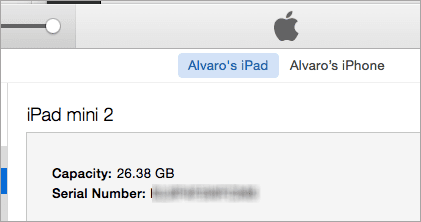
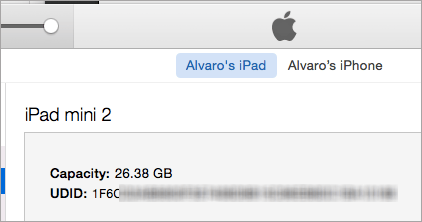
כעת, רישום המכשיר שלך קל למדי אם חבר שלך הוא מפתח iOS או אם אי פעם בדקתם אפליקציה עבור מפתח בעבר.
אבל אם אף אחד מאלה אינו המקרה שלך, מפתחים מורשים יכולים לרשום גם מכשירי iOS תחת החשבונות שלהם, ויש כמה אתרים שמציעים בדיוק את השירות הזה.
אני אישית השתמשתי האתר הזה וגם זֶה במשך כמה שנים והם הוכיחו את עצמם כיעילים ואמינים במיוחד, כמו גם גובים עמלות נמוכות מאוד ורישום מכשיר ה-iOS שלך כמעט מיד.
שלב 2: לאחר שהמכשיר שלך נרשם, עבור אל האתר הזה כדי להוריד את גרסת הבטא של iOS 9. רק ודא שזו הגרסה המתאימה לדגם של מכשיר ה-iOS שלך (רמז: עיין בגב מכשיר ה-iOS שלך כדי למצוא את מספר הדגם שלו).
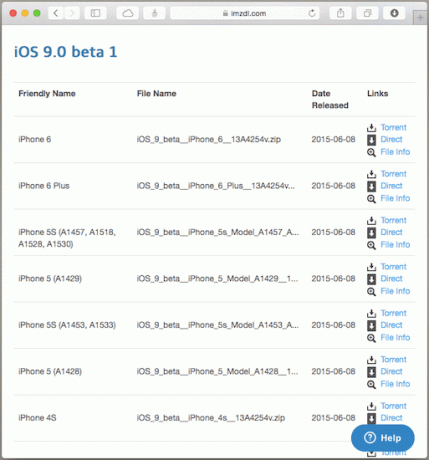

שלב 3: לפני שתמשיך להתקין את הבטא של iOS 9, אל תשכח לעשות זאת גבה את כל התוכן החשוב במכשיר שלך.
בנוסף, ודא שגרסת iTunes שיש לך במחשב היא העדכנית ביותר. לאחר מכן, הקפידו גם כן כבה את התכונה 'מצא את האייפון/אייפד שלי' לפני תהליך ההתקנה.
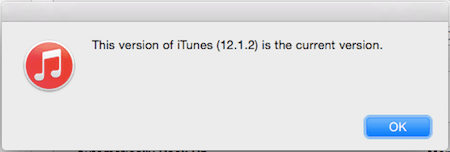

שלב 4: לאחר מכן, חבר את מכשיר ה-iOS שלך למחשב שלך עם iTunes פתוח. שם, לחץ על זה סיכום לשונית ולאחר מכן תוך החזקת ה- Alt מקש ב-Mac שלך (מִשׁמֶרֶת ב-Windows), לחץ על לשחזר לַחְצָן.
בחלון שצץ, בחר את קובץ iOS 9 '.ipsw' שהורדת זה עתה, ולאחר מכן קבל כשתתבקש בשלבים הבאים ו-iOS 9 יתחיל להתקין.


לאחר שזה יסתיים, במהלך תהליך ההגדרה תוכל לבחור את הגיבוי שלך לשחזור למכשיר ה-iOS שלך, מה שיחיה את כל התוכן וההגדרות שלך.

זהו, פעימת iOS 9 פועלת. תהנה מהמדהימות (והבאגים)!
עודכן לאחרונה ב-03 בפברואר, 2022
המאמר לעיל עשוי להכיל קישורי שותפים שעוזרים לתמוך ב-Guiding Tech. עם זאת, זה לא משפיע על שלמות העריכה שלנו. התוכן נשאר חסר פניות ואותנטי.